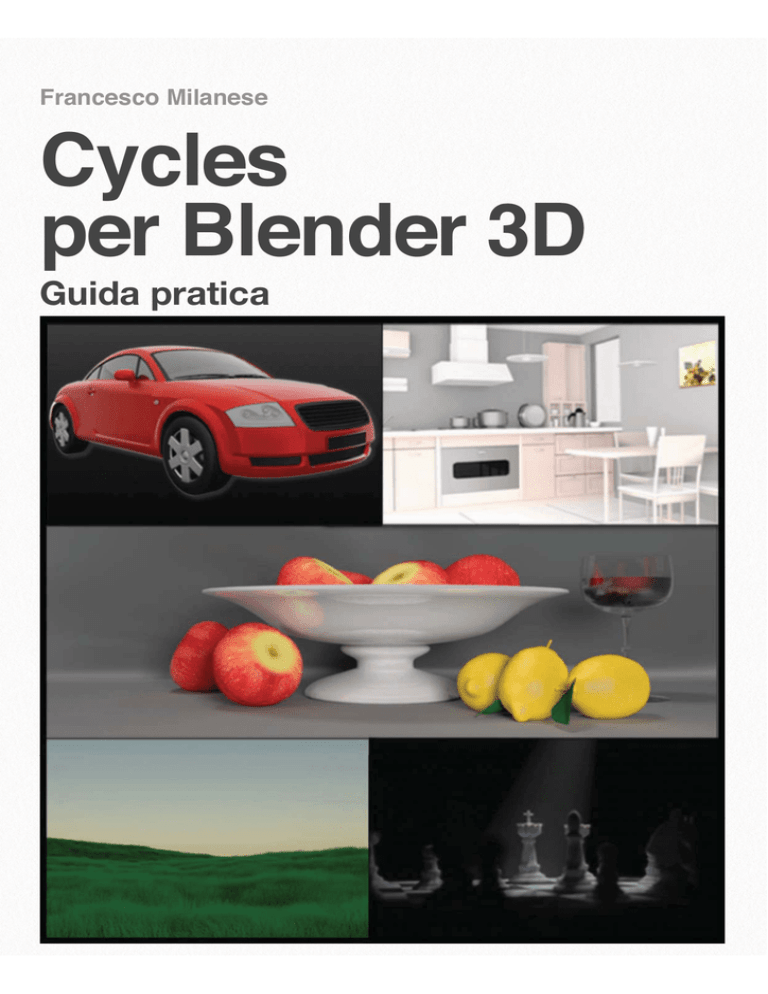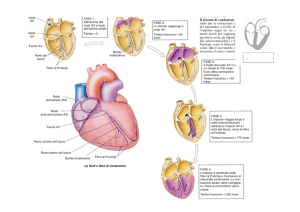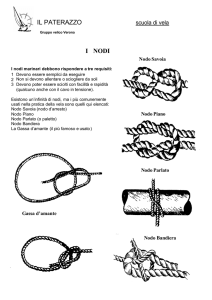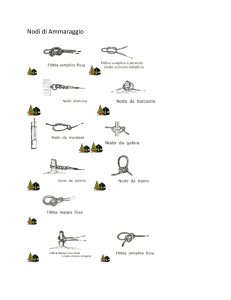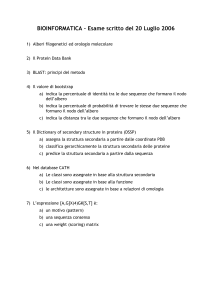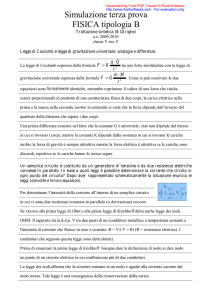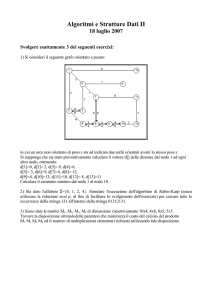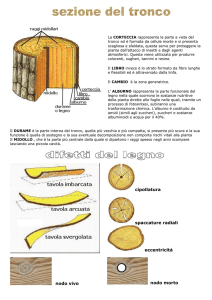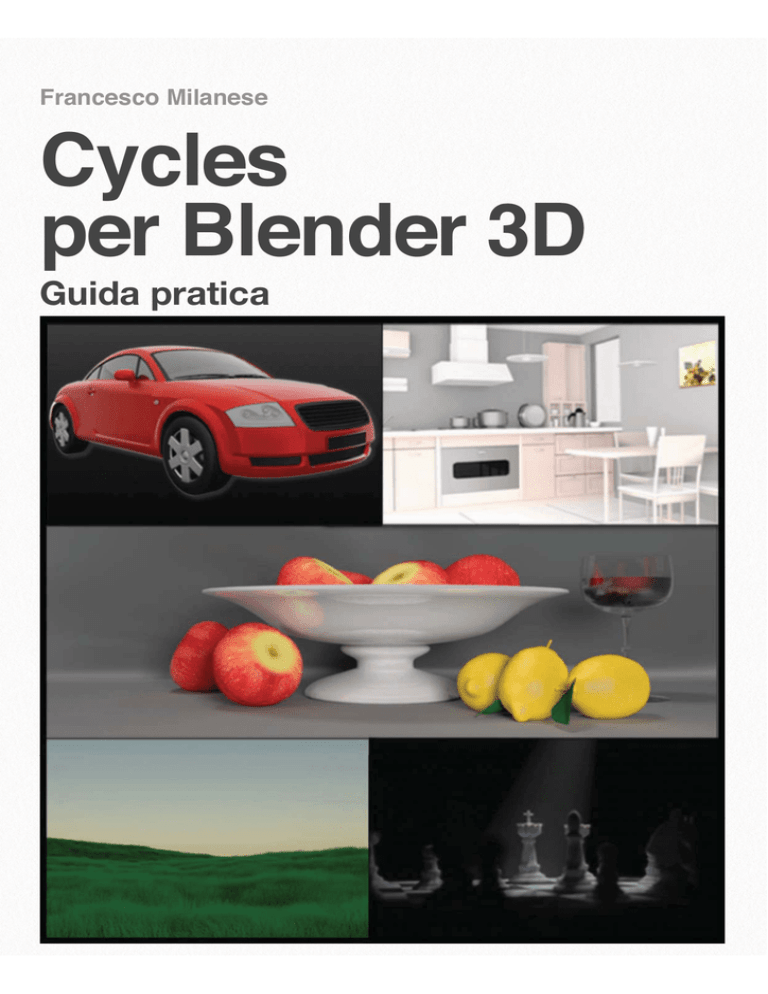
Francesco Milanese
Cycles
per Blender 3D
Guida pratica
Cycles per Blender 3D – Guida pratica
• Introduzione. Cos'è Cycles
•
Shaders e Nodi
• Approfondimento: Global Illumination e Direct Lighting; Samples e
Light Paths Integrators
5
5
9
•
BiDirectional Path Tracing
•
Global Illumination e Samples
10
•
Direct Lighting
11
•
BSDF e BSSRDF
11
• Prima di iniziare: Nodes Editor e comandi fondamentali
9
13
•
Scelta dell'Engine, il motore di rendering
13
•
GPU Compute con dispositivi CUDA
13
•
Rendered Preview e interattività real-time
14
•
Rendering Finale
15
•
Nodes Editor e Nodi
16
•
Colore degli Shaders e colore nella 3D View
19
•
I file delle scene e delle risorse di questo manuale
20
• Scena 1: natura morta
•
•
•
Operazioni e impostazioni preliminari
21
22
•
Device: CPU e GPU Compute
23
•
Render – Sampling e Clamping
24
•
Render – Integrators e Light Paths
25
L'illuminazione: fonti di luce standard
Tessuto: lo Shader Velvet (miscelato con Diffuse), I parte:
descrizione
26
29
i
•
Lo Shader DIFFUSE
30
•
Lo Shader VELVET
31
•
Il Nodo MIX SHADER
32
•
Tessuto: lo Shader Velvet (miscelato con Diffuse), II parte: la
creazione
35
•
Bicchiere (e vino): non solo Glass
41
•
Lo Shader Glass
41
•
Lo Shader GLOSSY
42
•
Lo Shader TRANSPARENT
43
•
Alternative: gli Shaders TRANSLUCENT e REFRACTION
44
•
Il Nodo LIGHT PATH; l'outpu “is Shadow Ray” come Mix
Factor
45
•
Schema finale dei Nodi per il bicchiere
47
•
Schema finale dei Nodi per il vino
48
•
Vassoio: ceramica (mix semplice)
50
•
Frutta, I parte: gli Shaders diffusi; le Textures immagine
52
•
•
UV Mapping delle Textures
52
•
Bumping; scala di grigi per il Displacement
55
•
RGBtoBW e Math Multiply
55
•
Suggerimenti
57
Frutta, II parte: Normal vs Displacement
59
•
Material Output Displacement
59
•
Bumping: Normal e Displacement
60
Normal Map Node
61
Considerazioni finali
62
•
•
ii
• Scena 2: automobile
•
•
Operazioni e impostazioni preliminari
65
•
Film – Transparent
65
•
Samples e altre impostazioni
66
L'illuminazione: le immagini HDR; Equirectangular Environment
•
•
Immagini LDR e HDR
In Blender e Cycles: World Background ed Environment
Texture
67
67
69
•
Equirectangular e MirrorBall
70
•
Utilizzare un'immagine HDR come Environment Texture
70
•
•
63
Ambient Occlusion
La carrozzeria: Fresnel mix
•
•
•
L'effetto Fresnel
Utilizzare Holdout ed Emission per interpretare Fresnel (e
altri effetti)
Alternative: il Nodo Layer Weight
• Scena 3: interno
71
74
74
75
77
79
•
Operazioni e impostazioni preliminari; materiali di base
81
•
L'illuminazione: Planes con Emission e Ambient Occlusion
83
•
•
Ambient Occlusion
83
•
I Planes con Shader Emission
84
Anisotropic
85
• Scena 4: esterno
89
•
Operazioni e impostazioni preliminari
90
•
L'illuminazione: World Sky
91
iii
•
•
L'erba: materiali Strand per Hair
93
•
CPU Experimental
93
•
Il Material da utilizzare, I parte
93
•
Il Material da utilizzare, II parte: Hair Info Node
95
•
Cycles Hair Rendering
95
Effetti volumetrici
•
Volume Absorption
97
99
•
Volume Scatter
99
•
Limitazioni
99
• Scena 5: Sub Surface Scattering
101
•
Il nodo SSS; confronto con Diffuse
103
•
Esempio: scacchiera in marmo
105
•
•
Impostazioni globali
106
•
La fonte di luce Spot
107
•
Material volumetrico (cono di luce)
108
•
Materials per pezzi e scacchiera: SSS e Color Mix
109
•
DoF per l'oggetto Camera
110
Ray Length e Ray Depth
112
• Appendice A: Toon Shader
113
• Appendice B: OSL (cenni)
121
• Appendice C: Motion Blur; Object Info
125
• Appendice D: Compositing dei Render Passes di Cycles (cenni)
129
• Appendice E: UV Unwrap e UV Mapping (basi)
135
iv
Mix tra gli Shader Glass e Glossy per i riflessi speculari del bicchiere di vetro.
Per utilizzare Transparent solo per le ombre prodotte dall'oggetto, invece, abbiamo bisogno di
un Nodo capace di individuare i vari raggi luminosi prodotti quando un raggio impatta sull'oggetto (producendo così raggi secondari che possono essere suddivisi tra diffusi, speculari, di rifrazione, di trasparenza, d'ombra), isolando appunto i raggi d'ombra (“Shadow Rays”) per associare a questi lo Shader Transparent con colore bianco puro, anziché la combinazione GlassGlossy da utilizzare per tutti gli altri.
Light Paths: i vari tipi di raggi prodotti in seguito a proiezioni e impatti.
46
giunto un Nodo di questo tipo con Add – Texture – Noise, collegando poi l'output Color di tale
Nodo all'input Color di Glossy.
Il risultato, ben visibile nell'anteprima del Material scegliendo la visualizzazione del piano, è un
leggero disturbo nella zona dei riflessi speculari, in modo tale da rendere meno liscio l'oggetto e
caratterizzarlo con delle “finte” sfaccettature, realizzate direttamente a tempo di rendering per
via della Texture, senza dover ricorrere alla modellazione della mesh.
Questa soluzione è molto flessibile, rispetto alla modellazione, in quanto consente di provare facilmente varie combinazioni di colori, dimensioni delle “schegge” (nel mio caso, ho impostato
Scale a 100) e interazioni con altri Nodi e altri effetti.
L'effetto prodotto dalla Texture Noise con Scale 100 sui riflessi
speculari dello Shader Glossy.
51
magine da utilizzare; questo manuale si rivolge a chi ha una conoscenza base di Blender, incluse le tecniche fondamentali di scucitura UV, ma in Appendice è prevista una sezione dedicata
proprio a questo argomento per chi si trova alla prima esperienza in assoluto con tali strumenti.
La mesh della mela unwrappata e mappata sulla Texture Immagine, nella finestra UV –
Editor delle Immagini.
Per collegare una Texture Immagine come input del colore per un Nodo Shader (solitamente Diffuse, ma è possibile farlo anche con altri Nodi) è necessario inserire un Nodo Texture – Image
Texture nello schema e collegarlo all'input Color del Nodo; in genere è disponibile anche un canale di informazione Alpha, con i valori di trasparenza dell'immagine (se la trasparenza è presente), con una porta di uscita di colore grigio per indicare che si tratta di valori numerici, utilizzabili
ad esempio come fattori di miscelazione in un Mix Shader, valori da utilizzare in un Nodo Converter – Math per calcolare risultati in base alle zone di trasparenza, eccetera.
Nello schema dei Nodi del Material delle mele, alla Image Texture della colorazione Diffuse è connesso, in ingresso sul Nodo Vector (che ha colore blu, che indica appunto che si tratta di un'informazione di tipo vettoriale), un Nodo Texture Coordinate, utilizzabile – come suggerisce il nome – per specificare il metodo di mappatura da utilizzare per applicare l'immagine all'oggetto:
qui è superfluo, in quanto “UV” è l'opzione di default di Cycles, ma l'ho inserito per citarlo nel tutorial, perché è bene sapere che è possibile mappare l'immagine anche con altri sistemi.
53
gine (dette “Normal Maps”, visualizzate tipicamente con tonalità di blu, mentre le mappe di Displacement sono in genere in scala di grigi).
Gli ingressi Normal dei Nodi degli Shaders.
Bumping: Normal e Displacement
La distinzione tra Normal e Displacement è più che altro tecnica e non la tratteremo: per i nostri
scopi, ci limitiamo a dire che entrambi gli effetti implementano il Bumping, ovvero simulano rilievi e irregolarità sulle superfici a tempo di rendering; il canale Normal è inoltre disponibile per-Shader, nel senso è possibile utilizzare immagini e combinazioni diverse per i singoli Shaders presen-
60
Scena 2: automobile
Il rendering della scena che stiamo per analizzare in questo capitolo.
Questa scena è stata realizzata per parlare principalmente di due argomenti: l'utilizzo del Nodo
Fresnel per variare lo shading in base all'angolo di osservazione della carrozzeria e l'utilizzo delle immagini HDR per l'illuminazione ambientale.
I Materiali con i Nodi “base”, già trattati nel capitolo precedente, verranno quindi solo elencati,
senza discuterli nuovamente, per concentrarsi invece su queste due diverse modalità di miscelazione e illuminazione.
63
Quattro “stops” o livelli di esposizione della stessa scena, utilizzabili per realizzare un'immagine HDR con appositi software.
68
Utilizzo di Holdout ed Emission per valutare gli effetti del Nodo Fresnel come Mix Factor,
variando eventualmente sia l'ordine degli Shaders che il valore del parametro IOR di Fresnel.
76
ruotare tale scucitura di 90 gradi, in modo tale da far coincidere il verso orizzontale delle pentole
con l'asse verticale della finestra UV (dove si ha la scucitura).
UV unwrap “dritto” per le pentole, per determinare il verso dell'effetto anisotropico (che è
dato dall'asse verticale nella finestra UV – Editor delle Immagini).
Nella scena, i coperchi e il fondo delle pentole sono dotati di un sottomateriale Anisotropic con
Roughness 0.1, Anisotropy 0.9 e Tangent Radial; le superfici laterali delle pentole e la parte frontale opaca del forno hanno invece un sottomateriale simile, tranne che per la modalità UVMap
per il Nodo Tangent connesso al canale Tangent di Anisotropic.
Per tali parti sono state quindi realizzate delle semplici scuciture UV mediante proiezione “Project From View” da una vista laterale ortogonale.
87
L'illuminazione: World Sky Background
Al di là della fonte di Luce Sun, utilizzata per fornire un'illuminazione direzionale e delle ombre al
paesaggio, discussa nella sezione precedente, la maggior parte del lavoro in questo ambito è
fatta da World, qui impostato in una modalità diversa da quelle trattate finora (RGB puro o HDR
Environment): Sky Background, letteralmente “Cielo”.
Sky Background è un vero e proprio simulatore di “cielo” integrato in Cycles.
Il selettore sferico consente di specificare, cliccando col tasto sinistro e trascinando per variare
l'ombreggiatura della sfera (e, quindi, l'orientamento dei raggi luminosi che la colpiscono), la direzione e l'inclinazione dei raggi luminosi, andando da mezzogiorno (sfera bianca, punto massimo
al centro inquadrato frontalmente) a mezzanotte (sfera scura) e simulando anche effetti crepuscolari.
Il selettore sferico in Sky
Background per World, in combinazione
con i parametri Turbidity e Albedo, consente di simulare diversi orari della giornata e varie condizioni metereologiche.
91
La scena rappresenta una scacchiera, con particolare enfasi sul pezzo del Re Bianco, visto da
un punto di osservazione del campo dei Neri; cono di luce volumetrico e messa a fuoco selettiva sono componenti imprescindibili nella realizzazione della giusta atmosfera per questo rendering.
Il rendering del Re Bianco senza nessun effetto e con uno Shader Diffuse al posto di
SSS (a sinistra), con lo Shader Sub Surface Scattering (al centro) e con SSS, Defocus e
Volume (a destra).
Impostazioni globali
Nella scheda Render della Properties Window, il Device selezionato è CPU in modalità Experimental, con 1200 Samples per il rendering finale e, al solito, Full Global Illumination con Clamp
0.99.
106
Le ombre prodotte dagli oggetti al variare del parametro Size per le fonti di luce Sun.
Tutti gli Shaders, tranne quello delle foglie, sono di tipo Toon Diffuse; nello specifico:
• il nodo del vaso ha Size 0.6 e Smooth 0.1, per cui si possono evidenziare aree scure con passaggio brusco dove l'illuminazione non è frontale (ad esempio, alla base del vaso);
• i petali hanno Size 0.5 e Smooth 0.0, quindi passaggio netto tra le parti direttamente illuminate
e le altre;
• il polline ha Size 0.75 e Smooth 0.2, quindi la parte colorata è prevalente e, comunque, lo
Smooth 0.2 fa sì che non vi siano quasi per nulla parti nere;
• la terra ha colore marrone molto scuro, con Size 0.5 e Smooth 0.0, per cui il colore risultante è
molto scuro / nero ovunque.
Discorso a parte va fatto per le foglie, il cui Material presenta un Mix tra un Nodo Toon Glossy e
un Nodo Toon Diffuse, miscelati da un Mix Shader che utilizza, come fattore di miscelazione, un
Nodo Layer Weight Facing (ossia, primo Shader per le facce rivolte verso l'osservatore e secondo Nodo per le altre).
117
Lo schema finale dei Nodi dell'unico Material utilizzato per tutte le biglie, con il
Nodo Math Divide che divide per 4 il valore di Pass Index, ottenendo un valore tra
0.0 e 1.0, mappato nel range della Color Map, scegliendo così da tale Nodo un colore da utilizzare come colore principale del Material per l'oggetto corrente.
128
L'anteprima Backdrop nella finestra Nodes Editor; in questo caso, è stato aggiunto un
Nodo Filter Glare sul canale Glossy per accentuare i riflessi speculari (Specular Highlights
Boosting).
134